Errorul „Gateway Authentication Failure” apare atunci când încercați să vă conectați la internet cu un modem U-Verse și indică, de obicei, o eroare de configurare a setărilor. Poate apărea și din cauza acumulării de configurații de lansare corupte de către router.
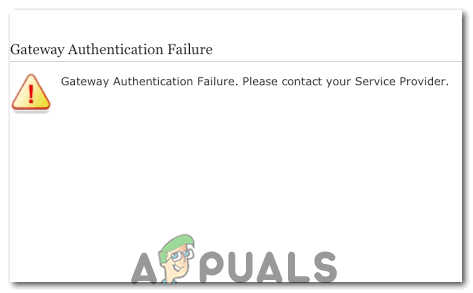
Certe configurații de lansare sunt îngrămădite de router pentru a diminua timpii de încărcare necesari pentru a-și configura setările. Cu toate acestea, uneori acestea pot fi corupte și vă pot împiedica să puteți utiliza internetul. De asemenea, în unele cazuri, fișierul de configurare al routerului poate fi corupt din cauza unei închideri bruște, ceea ce îl poate împiedica să se conecteze la serverele sale.
Ciclarea routerului
Este posibil ca eroarea să fie afișată atunci când memoria cache de internet acumulată de router este deteriorată și îl împiedică pe utilizator să stabilească o conexiune sigură cu serverele. Prin urmare, în acest pas, vom șterge memoria cache respectivă prin oprirea completă a routerului de internet. Pentru aceasta:
- Deconectați routerul de internet de la priza de perete.

Deconectarea routerului de la priza de perete - Presați și mențineți apăsat butonul de alimentare de pe spatele routerului timp de cel puțin 15 secunde.
- Conectați routerul din nou la priză și apăsați butonul de alimentare pentru a-l porni.

Buclați din nou cablul de alimentare - Așteptați ca accesul la internet să fie acordat și verificați dacă problema persistă.
Reinițializați modemul
Dacă acest lucru nu a funcționat pentru dumneavoastră, putem încerca să resetăm configurațiile curente ale modemului folosind butonul de resetare din spatele modemului. De asemenea, puteți face acest lucru prin intermediul paginii de setări a routerelor. Am indicat ambele metode mai jos.
Reinițializare prin browser
- Deschideți browserul și tastați „192.168.1.254” în bara de căutare.
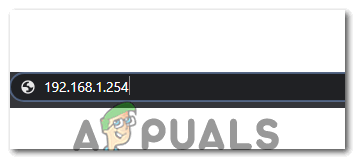
Tastați „192.168.1.254” în bara de căutare - Presați „Enter” și conectați-vă cu datele dvs. de autentificare.
- Click pe „Settings” (Setări), selectați „Diagnostics” (Diagnosticare) și apoi faceți clic pe opțiunea „Reset” (Resetare).
- Selectați „Reset to Factory Default State” (Resetare la starea implicită din fabrică) și așteptați ca pagina web să continue acțiunea.
- După ce dispozitivul a fost resetat, așteptați ca acesta să se configureze singur și verificați dacă problema persistă.
Reinițializați prin router
- Puneți mâna pe un ac mic și navigați până la partea din spate a routerului.
- Inserați acul în interiorul micului orificiu „Reset” din spate și apăsați butonul de resetare timp de cel puțin 20 de secunde.

O gaură de resetare din spatele routerului - Așteptați ca routerul să fie resetat și stabiliți o conexiune cu serverele sale.
- Verificați dacă problema persistă.
rețele modem
.
